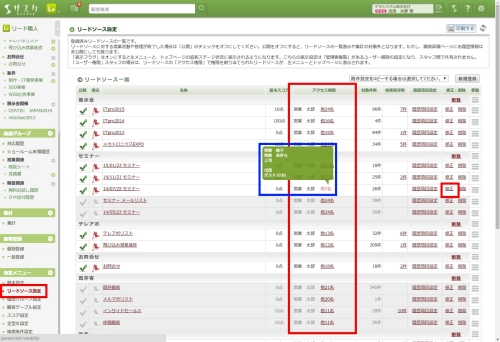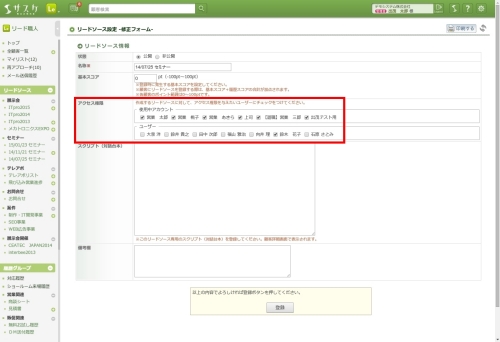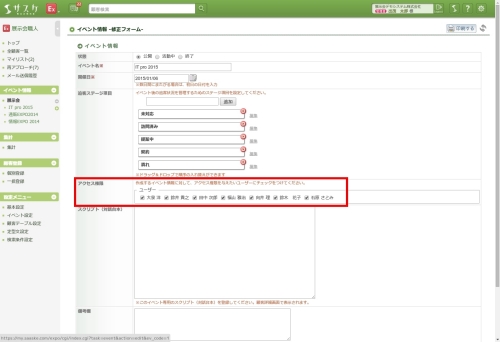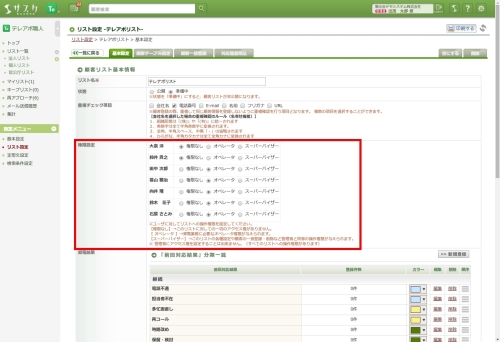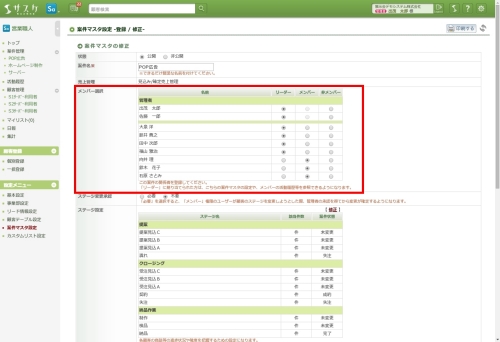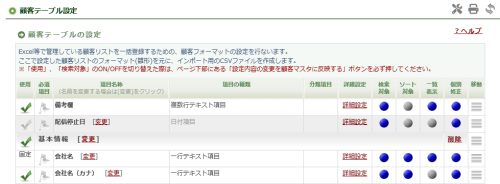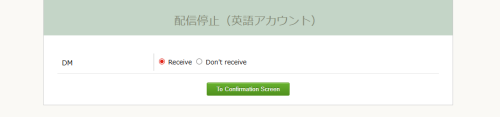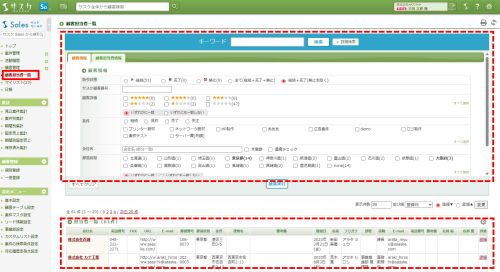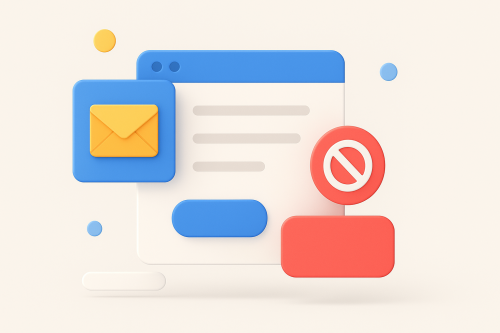リストの権限について

【新規アカウントでログインしたらリストがない……】
新しくアカウントを作成し、ログインしたら今までのリストが見えない!それはリストごとの権限設定をしていないのが原因です。
本日はその解決方法をご紹介いたします。
リード職人の場合
リストの権限設定を行うには「リードソース設定」から行えます。
リードソース設定 画面
こちらでリードソースごとの権限設定を行うことが出来ます。
アクセス権限に「現在、何名のユーザーがリストを見ることが出来るのか」の情報が載っています。
また「他○名」の文字にカーソルを乗せると、緑色の吹き出しで「アクセス権限があるユーザー」の一覧が表示されます。この吹き出し内の人数と、他○名の数が合わないときは一度「修正」を行うと正常に戻ります。
リードソース設定-修正フォーム- 画面
リードソース設定画面の「修正」から、こちらのフォームに移動できます。
展示会職人の場合
リストの権限設定を行うには「イベント設定」から行えます。
リード職人同様イベント設定画面にて、何名のユーザーが個々のリストに対して権限を持っているのか確認することが出来ます。
イベント設定-修正フォーム- 画面
テレアポ職人の場合
リストの権限設定を行うには「リスト設定」から行えます。
リスト設定画面から、権限の設定を行いたいリストの「基本設定」をクリックすると「顧客リスト基本情報」の設定ページへ移動します。
顧客リスト基本情報 画面
こちらの「権限設定」で「オペレータ」もしくは「スーパーバイザー」にチェックが入っているユーザーが、このリストを参照することが可能となっています。
営業職人の場合
リスト(案件管理)の権限設定を行うには「案件マスタ設定」から行えます。
案件マスタ設定画面から、権限の設定を行いたい案件マスタの「修正」をクリックすると「案件マスタ設定-登録/修正-」の設定ページへ移動します。
案件マスタ設定-登録/修正- 画面
こちらの「メンバー選択」で「リーダー」もしくは「メンバー」にチェックが入っているユーザーが、このリストを参照することが可能となっています。
せひ、ご活用下さい。